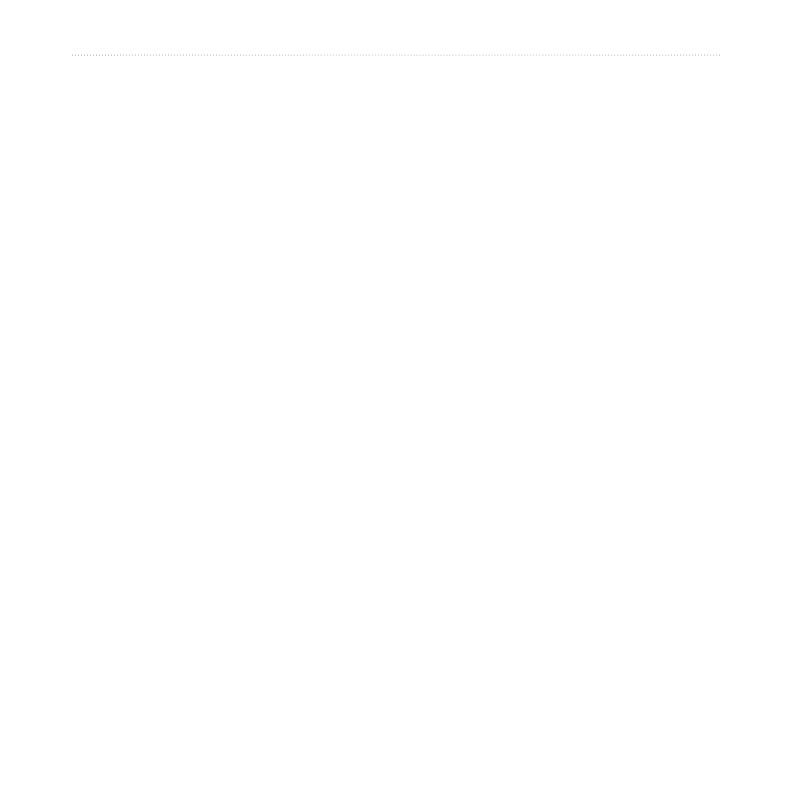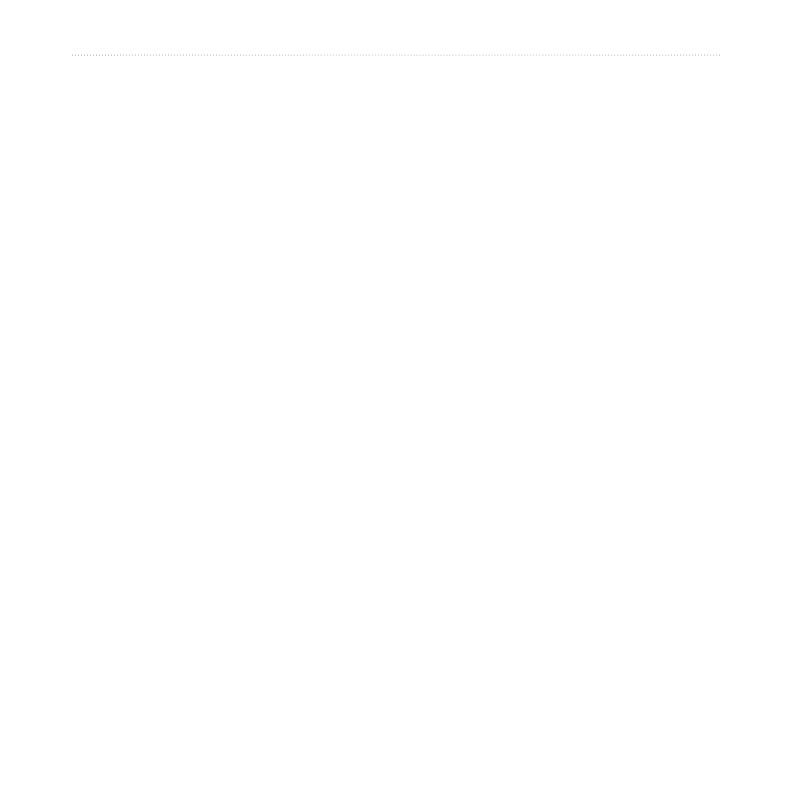
Manual del usuario de la unidad zūmo 400/450 iii
Prefacio
Cómo adquirir suscripciones de
tráco .........................................24
Gestión de archivos en la
unidad zūmo ................................25
Tipos de archivos admitidos ...........25
Cómo eliminar archivos de la
unidad zūmo ..............................27
Cómo utilizar el reproductor
multimedia....................................28
Cómo escuchar archivos MP3 ......28
Personalización de la unidad
zūmo .............................................30
Cambio de la conguración
del mapa ....................................30
Cambio de la conguración del
sistema ......................................31
Conguración local de la unidad
zūmo ..........................................32
Gestión de datos del usuario ..........33
Cambio de la conguración de
navegación ................................34
Personalización de la pantalla ........35
Cómo cambiar el teclado ................35
Gestión de la conguración del
tráco .........................................36
Cómo restaurar todos los ajustes ...36
Cómo borrar todos los datos del
usuario .......................................36
Apéndice ......................................37
Opciones de audio de la unidad
zūmo ..........................................37
Carga de la unidad zūmo ...............37
Accesorio de montaje para
automóvil ...................................37
Actualización del software de la
unidad zūmo ..............................39
Compra y carga de datos de
mapas adicionales .....................40
Accesorios opcionales ....................40
Información de la batería ...............44
Uso de una antena remota .............45
Acerca de las señales del
satélite GPS ..............................45
Especicaciones .............................46
Solución de problemas de la
unidad zūmo ..............................47
Solución de problemas de la
interfaz USB ..............................48
Índice ............................................50